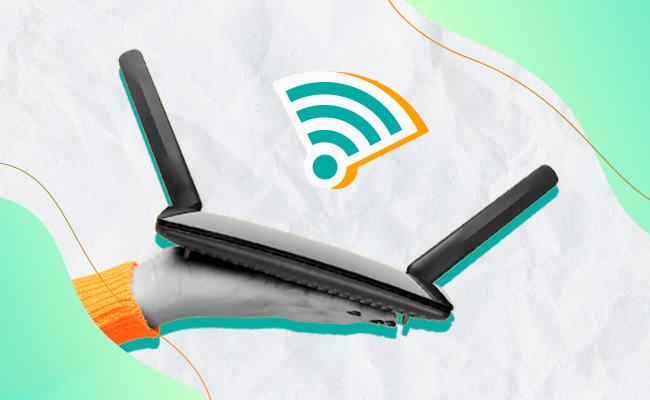Seu aparelho se desconectou do Wi-Fi e você esqueceu a senha do roteador? Ou pior, alguém descobriu sua senha e está usando seu Wi-Fi sem sua permissão? A melhor opção nesses casos é mudar a senha do seu roteador.
E não precisa se preocupar, pois esse é um processo bastante simples e conta com algumas etapas básicas, com diferenças de acordo com o modelo de roteador utilizado e a sua operadora. Para entender o que fazer em cada caso e como mudar a senha do seu Wi-Fi, continue a leitura!
De modo geral, para mudar a senha do roteador Wi-Fi depende de você acessar suas configurações e modificar as informações.
O processo não é complicado, mas, antes de mais nada, você precisa descobrir o IP do seu roteador.
Confira mais detalhes a seguir:
O IP é nada mais que o endereço do seu dispositivo na rede. É ele que identifica o seu aparelho na rede que ele está conectado, sendo uma sequência de números do tipo 192.168 e por aí vai.
Uma forma de descobrir o IP do seu roteador é utilizando o seu computador. Para isso, é só seguir os passos abaixo:
1. No Windows, vá na área de trabalho e aperte as teclas Windows+R;
2. Escreva “cmd” e aperte enter;
3. Na tela preta chamada prompt de comando, digite “ipconfig” e aperte enter;
4. Localize “Gateway padrão” e anote o número.
Nos computadores Mac, o processo é um pouco diferente. Confira:
Veja as opções de internet banda larga disponíveis na sua região e contrate!
Veja a cobertura exata de Internet em sua região
As informações serão utilizadas apenas para indicar com precisão os planos disponíveis no seu endereço.
Precisamos confirmar se o plano escolhido está disponível no seu endereço:
As informações serão utilizadas apenas para indicar com precisão os planos disponíveis no seu endereço.
Claro Net 350 Mega Globoplay

Tim Ultrafibra 500 Mega

Vivo Fibra - 300 Mega

Não encontrou o plano de internet banda larga ideal?
Confira outros planos das operadoras que estão disponíveis na sua região!
Agora que você já sabe seu endereço de IP, vamos descobrir mudar a senha do roteador:
Abra seu navegador e digite o IP encontrado na barra de endereços;
Veja a configuração do roteador, que muda de acordo com a sua operadora. Para acessar, é necessário fazer login com nome do usuário e a senha. Em geral, tanto o nome quanto a senha são “admin” (sem aspas). Mas se não funcionar, verifique a parte inferior ou lateral do seu roteador. É comum que lá estejam escritos o nome de usuário e a senha de acesso;
Depois de fazer login, procure a aba “Wi-fi” ou “Wireless”. Selecione o menu e verifique a alternativa relacionada à segurança;
Confira os campos denominados “SSID”, “Network Name” e “Password”. Os dois primeiros são a mesma coisa e mostram qual será o nome da sua rede para aparecer para outras pessoas que conseguirem visualizá-la. O último é a senha;
Agora é só trocar a senha para o que desejar.
Aproveite e leia também: lista com os MELHORES roteadores gamer para jogar online!
Outra opção é fazer a alteração da senha do Wi-Fi pelo celular. Para isso, você também precisa de saber o número do IP do roteador.
Você pode utilizar o método que mostramos anteriormente ou pode descobrir o IP por meio das configurações de Wi-Fi do seu celular.
A seguir, te mostramos o passo a passo completo. Lembrando que para esse método funcionar, é necessário estar conectado ao Wi-Fi que você quer mudar a senha, beleza?
1. Primeiro, você deve abrir o aplicativo "Configurações" no seu celular. É aquele que possui o símbolo de uma engrenagem;
2. Em seguida, vá em "Conexões";

3. Toque em "Wi-Fi";

4. Agora, toque no símbolo de engrenagem, ao lado do nome da sua rede Wi-Fi;

5. Clique em "Gerenciar roteador". Você será redirecionado para uma página no navegador do seu celular. O endereço da página é o número do IP do roteador.

Nesse passo, você já abrirá a página de login do seu roteador. A partir daí, faça o seguinte:
Quer saber como está a velocidade da sua internet? Faça o teste no Minha Conexão e compare com outras operadoras.
Se você tem um roteador da marca TP-Link, o passo a passo para mudar a senha do Wi-Fi é um pouquinho diferente.
Confira a seguir o tutorial completo:
Já se o seu roteador é da Intelbras, é só fazer o seguinte:
No caso dos roteadores D-Link, você pode mudar a senha da seguinte forma:
Você também pode trocar a senha do seu Wi-Fi seguindo o passo a passo da sua operadora.
Cada operadora tem o seu próprio tutorial. Veja o que fazer em cada caso:
Se você é cliente Vivo Fibra, você pode mudar a senha do seu roteador da seguinte forma:
Teste sua velocidade no Minha Conexão!
Descubra se você está recebendo a velocidade contratada no seu plano.
Clientes dos planos GVT mudam a senha do roteador seguindo o passo a passo abaixo:
Os clientes Claro Internet, antiga NET, podem mudar a senha do roteador pelo aplicativo da operadora. Confira:
Conteúdo atualizado em
Por Jessica Borges
Jessica Borges é graduada em Relações Públicas pela UFMG e pós-graduanda em Experiência do Usuário pela PUC-RS. Ela atua na produção de conteúdo há mais de 3 anos. Especialista em conteúdo no Minha Conexão, Jessica tem experiência na redação sobre serviços relacionados a tecnologia, internet, rankings de melhores provedores e tirar dúvidas dos usuários sobre testes de velocidade.
Carregando...